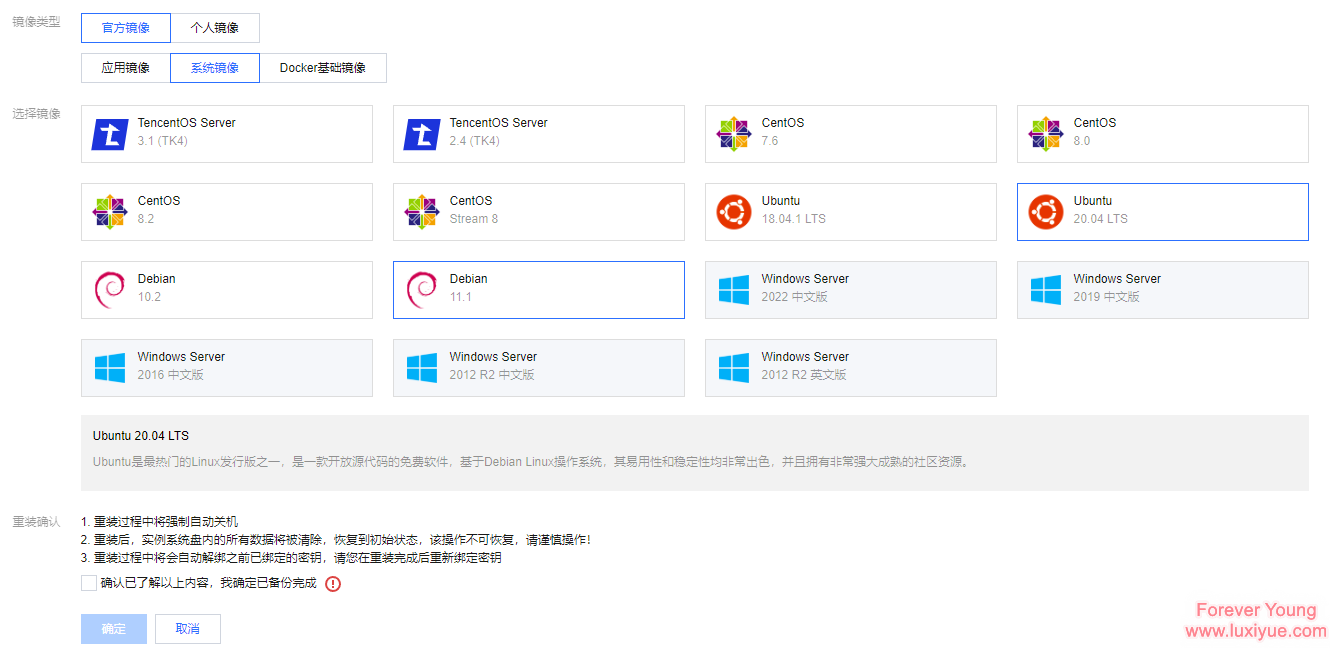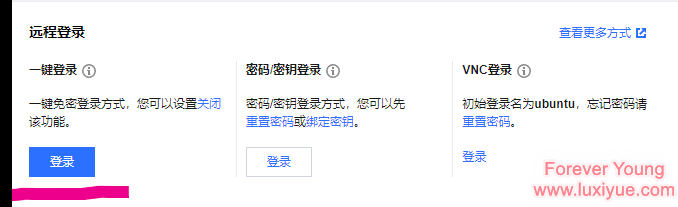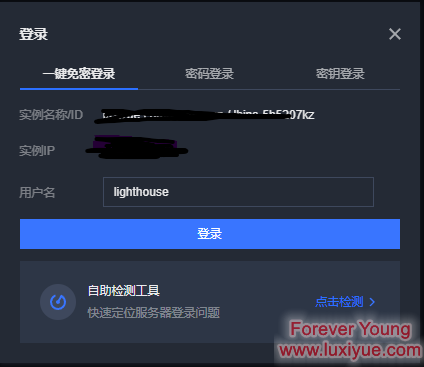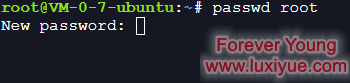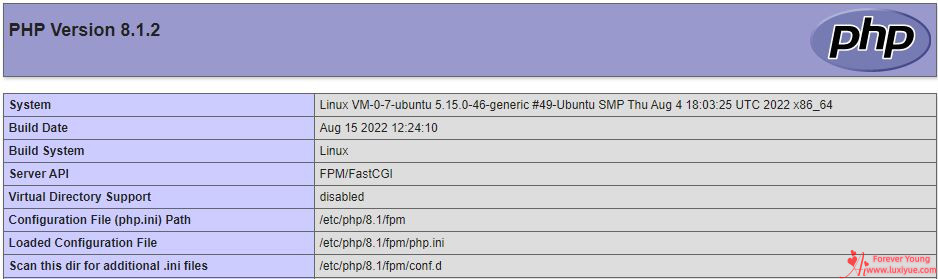Nginx服务配置篇·第一课:服务器环境部署(Nginx+PHP-FPM)
一切的一切都要从这里开始
前言
搭建服务器最起初的第一课:服务器环境部署。
前期准备
1.CVM服务器或者轻量级服务器
2.域名(推荐购买顶级域名,理由:不贵,而且以后也可以方便做其他配置)
服务器:
对于时间充裕,不急着使用的,首选内地的服务器,虽然备案可能大约要15-20天左右,但是鉴于目前环境,内地的服务器还是有优势(类似后期部署应用,无需备案的服务器国内都解析不了),而且据说在推广方面备案的服务器收录的更好。
如果急着需要练手的,那么就选国外的或者中国香港的服务器,无需备案。
操作环节
本文基于腾讯云-轻量级服务器进行演示。
第一步:安装Ubuntu系统
进入 腾讯云控制台 - 轻量应用服务器 ,打开 服务器 界面,右侧 镜像 , 重装系统 ,随后选择 官方镜像 - 系统镜像 - Ubuntu22.04 ,点击 确定 进入重装界面。
第二步:建立SSH远程连接
安装完系统后,在概要界面-远程登陆栏,点击登陆。
会跳转到Webshell界面,下图中,可以直接登陆,也可以直接在用户名栏输入 root,本次演示以root权限进入。
进入命令模式,输入以下代码:
1 | passwd root #首次登陆,给root用户设置密码 |
会让你重复输入2次密码,密码看不到,直接回车即可
接下来输入以下命令,更改SSH远程登陆许可:
1 | vim /etc/ssh/sshd_config |
一般在 Authentication 项下面增加一行:
1 | PermitRootLogin yes |
Esc,输入 :wq 保存退出。接下来重启服务:
1 | systemctl restart sshd |
现在就可以用远程工具(推荐 Xshell ,MobaXterm ,Tabby 等软件)连接服务器了。
第三步:环境部署
1.软件更新
1 | apt update |
如果有系统更新的话也可以输入以下代码进行升级系统:
2.安装Nginx以及PHP-FPM
2.1 安装源(获取最新版本)
1 | add-apt-repository ppa:ondrej/nginx |
2.2 安装程序
1 | apt install nginx |
3.配置Nginx
3.1 Nginx文件目录说明
目录:/etc/nginx/
其中:
nginx.conf :主配置文件
/sites-available :可用网站配置文件,网站还未发布状态,比如 a.x.com ; b.x.com 等可以放在里面,里面有个 default 文件,相当于一个初始化配置,不用修改,当备份使用
/sites-enabled :发布的网站,把 /sites-available 下面的软链接到这个目录就是发布动作
/conf.d :网站配置放在这里,也可以相当于 /sites-enabled
搞懂上面这些就差不多了。
3.2 配置
Step 1:
这里把 /sites-enabled/default 删除(它只是个软链接)
1 | rm /etc/nginx/sites-enabled/default |
然后copy一份 /sites-available/default 源文件到 /sites-enabled/
1 | cp /etc/nginx/sites-available/default /etc/nginx/sites-enabled/ |
Step 2:
修改 sites-enabled 下 default 文件的配置
1 | vim /etc/nginx/sites-enabled/default |
根据 default 文件中的内容,server段 内容修改如下,就是Nginx要解析php,需要fastcgi传递给它:
1 | server { |
保存退出。检查配置是否正确,输入:
1 | nginx -t #这个代码很好用,以后有改动的话要经常检查一下 |
显示如下说明配置正常,否则会报错:
1 | nginx: the configuration file /etc/nginx/nginx.conf syntax is ok |
这边附初始配置文件:
1 | server { |
重启Nginx以载入配置:
1 | systemctl restart nginx |
4.配置php-fpm
4.1 修改 www.conf 配置文件
1 | vim /etc/php/8.1/fpm/pool.d/www.conf |
查找Default Value: any的位置,将下面的listen修改为以下内容:
1 | listen = 127.0.0.1:9000 |
4.2 重启php-fpm
1 | systemctl restart php8.1-fpm |
第四步:测试环节
刚刚default中网站目录为:/var/www/html ,在这个目录下建立info文件:
1 | vim /var/www/html/info.php |
输入以下内容保存:
1 |
|
然后输入你的网址: www.a.com/info.php
显示如下界面说明配置成功。
如果显示 Access denied. ,修改网站目录的权限。
1 | chown -R www-data:www-data /var/www/html #给目录配置用户 |
再次打开网址,应该就没问题了。
第五步:安装数据库/php模块/缓存
1.安装PHP模块(可选,非必要)
1 | apt install php-curl php-mbstring php-imagick php-ldap php-imap php-mysql php-gd php-zip php-bz2 php-intl php-smbclient php-bcmath php-gmp php-apcu php-memcached php-redis |
2.安装Redis缓存/或者Memcached
1 | apt install redis |
3.安装php-imagick以及ffmpeg(为后面安装Nextcloud准备)
1 | apt install libmagickcore-6.q16-6-extra |
4.安装mariadb数据库
1 | apt install mariadb-server |
顺带初始化配置数据库:
2
3
4
5
6
use mysql; #使用mysql
SET password for 'root'@'localhost'=password('密码'); #设置root的密码
grant all privileges on *.* to 'root'@'%' identified by '上面设置的密码' with grant option; #给权限
FLUSH PRIVILEGES; #刷新
exit
结束语
至此,所有的配置环节已经结束,基本上能讲的也都讲了,新手操作个5遍也能学会了,很简单。